2020年度の確定申告をしました。
マイナンバーカードとスマホでできたので、そのやり方を書こうと思います。
確定申告終わった!✨
— もふぃ⋆*❁⑅Uber&🐼名古屋 (@mofwi_ubaliba) February 1, 2021
電子申告意外とあっさり完了
税務署に出向いてないから終わった実感ない笑
ブログ書きまーす! pic.twitter.com/PcPbC7WiI8
そんなに難しくはなかったので、あまり身構えずに見てくださいね。
なぜ電子申告なのか
確定申告書の提出には、税務署に持参する、郵送する、電子で申告するなど、色々な方法があります。
その中でも私は電子で申告することをおすすめします。
電子申告をすることの一番のメリットは、青色申告特別控除の65万円を受けられることだと思っています。
控除が増えればその分払う税金が少なくなります。
また、電子申告であれば家にいながら好きな時間に確定申告ができます。
印刷したり、税務署に出向く必要がありません。
以前の記事で、電子申告にはマイナンバーカード方式とID・パスワード方式があることを紹介しました。
こちらの記事に書いています。
Uber Eats(ウーバーイーツ) 確定申告はどうする?【後編】
マイナンバーカード方式はICカードリーダライタが必要と書きましたが、
スマホがマイナンバーカードの読み取りに対応していれば、ICカードリーダライタがなくても電子申告ができることが判明しました。
今回はそのやり方を載せています。
電子申告のやり方
毎度のことながら、私はfreeeという会計ソフトを使っているのでfreeeでのやり方になります。
freeeは最初の30日間は無料で使えます。
普段使っていない方でも電子申告をする時だけ登録して電子申告をするというやり方もありかもしれません。
ログインしたら、まずは帳簿を完成させます。
帳簿が完成したら、上のタブにある「確定申告」→「確定申告書類の作成」と開き、質問に沿って入力していきます。
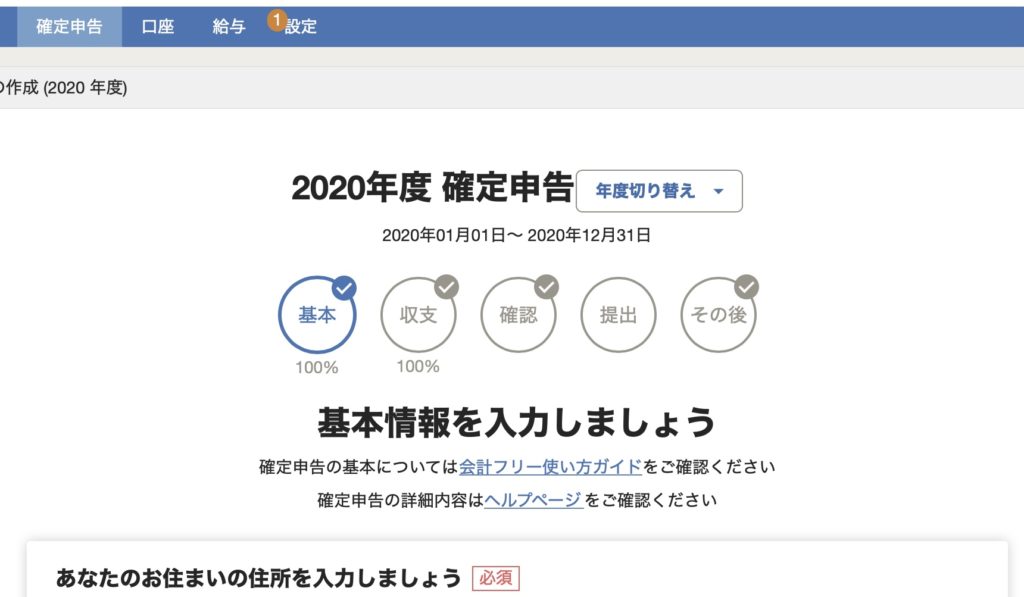
提出方法を選ぶ所が出てきたら、電子申告を選びます。
申告書は、開業届と青色申告承認申請書を提出していれば青色申告を選択、提出していなければ白色申告を選択します。
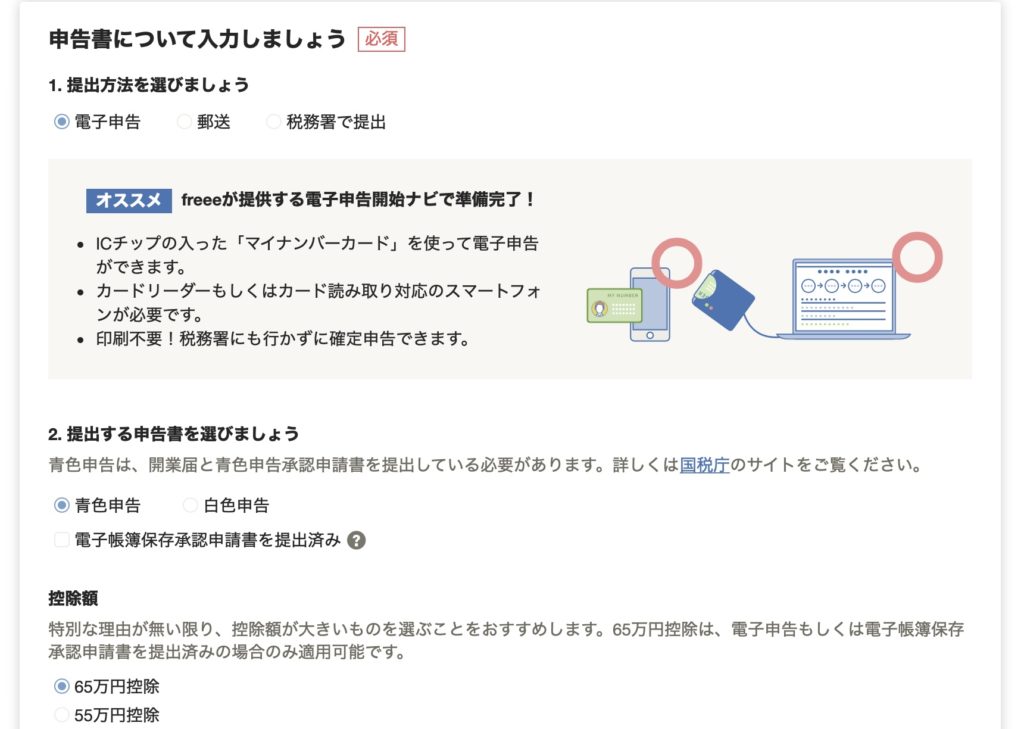
電子申告をスマホかパソコンのどちらでおこなうか選びます。
スマホがマイナンバーカードの読み取りに対応していればスマホでできます。
もしかしてfreeeの電子申告アプリ使ったらカードリーダーなくても電子で確定申告できる?
— もふぃ❁ Uber&🐼&menu名古屋 (@mofwi_ubaliba) January 19, 2021
iPhoneも対応してるっぽいね?
ちょっとやってみようかな! pic.twitter.com/b8r7rmN8sF
私はてっきり一部のAndroidだけだと思っていましたが、iPhoneでもできました。
対応機種はこちらから確認できます。
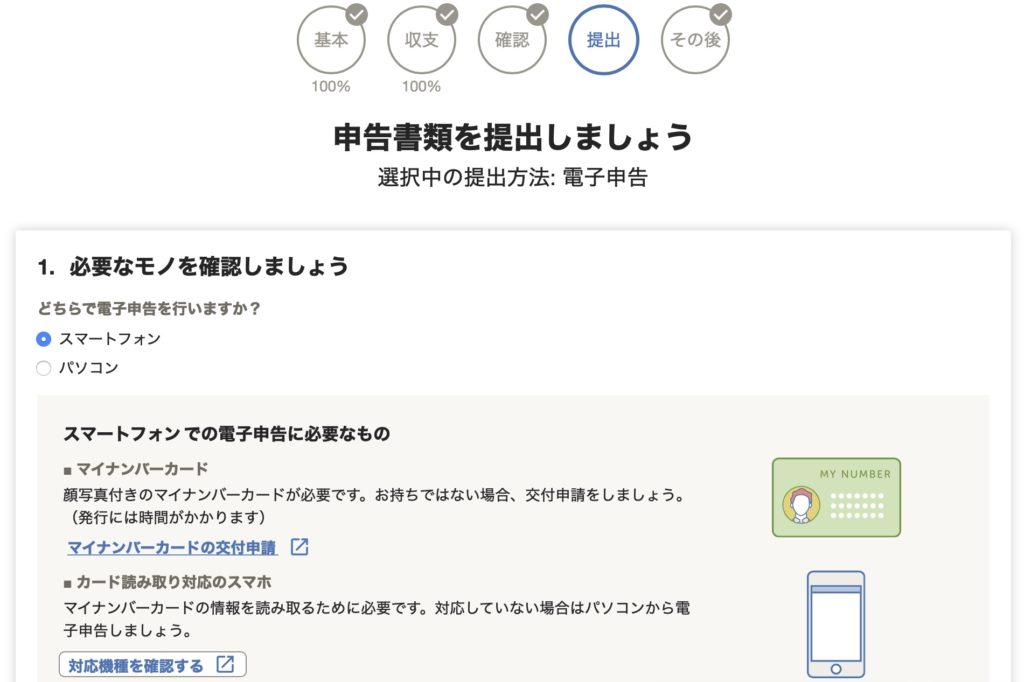
freeeの電子申告アプリをインストールしていない場合は、インストールします。
QRコードがあるので、カメラで読み取るとすぐインストールできます。
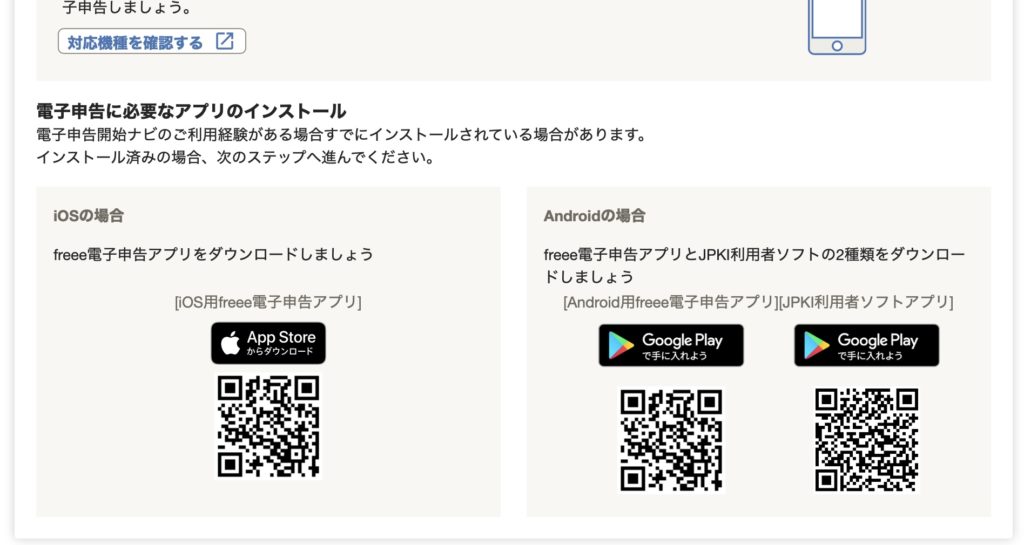
次にe-Taxの利用者識別番号の発行や電子証明書の登録の確認です。
登録が済んでいれば次にいきましょう。
私は登録をしていなかったので「いいえ」を押し、「freee電子申告開始ナビ」というのが出てくるのでそれを押して登録画面にいきました。
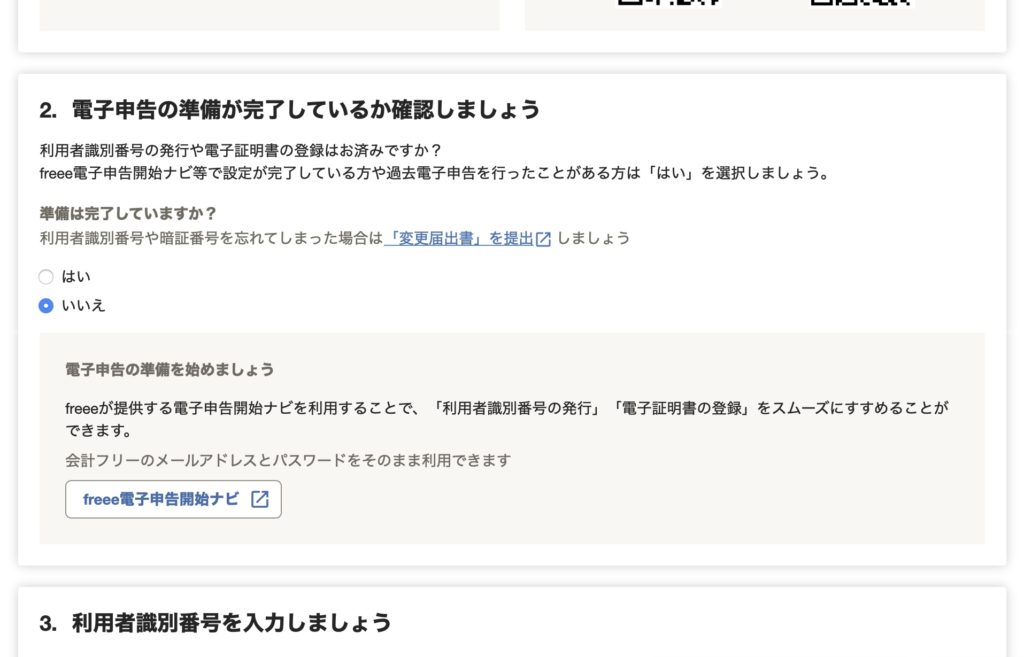
e-Taxの会員登録すると考えるとイメージしやすいかもしれません。
情報を入力していき、識別番号を取得します。
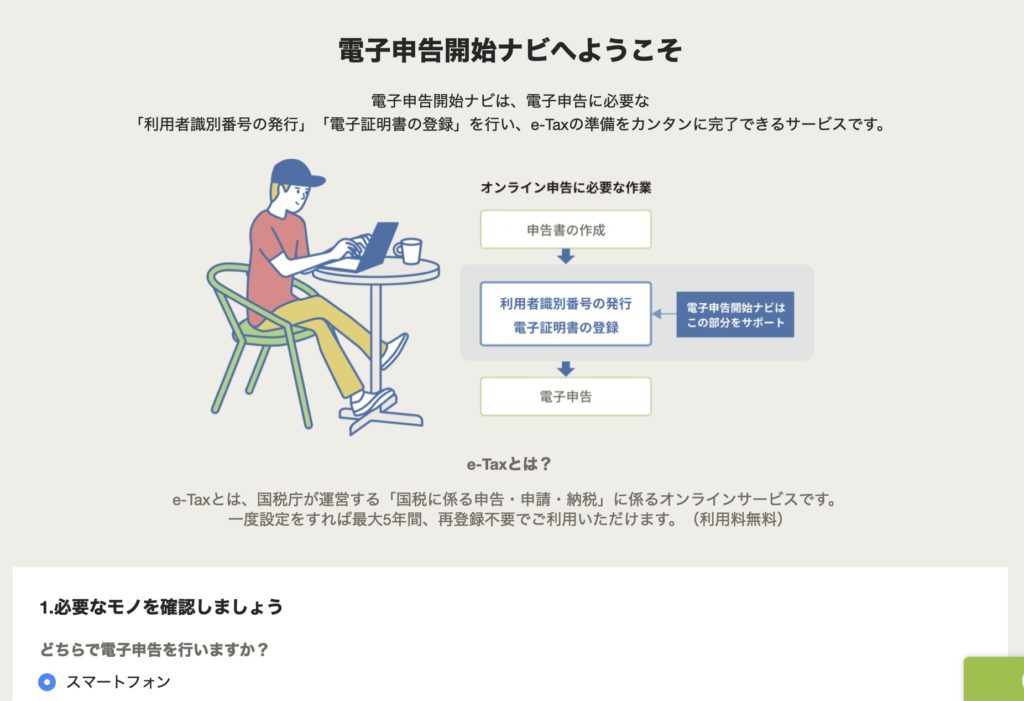
質問に沿って入力していきます。
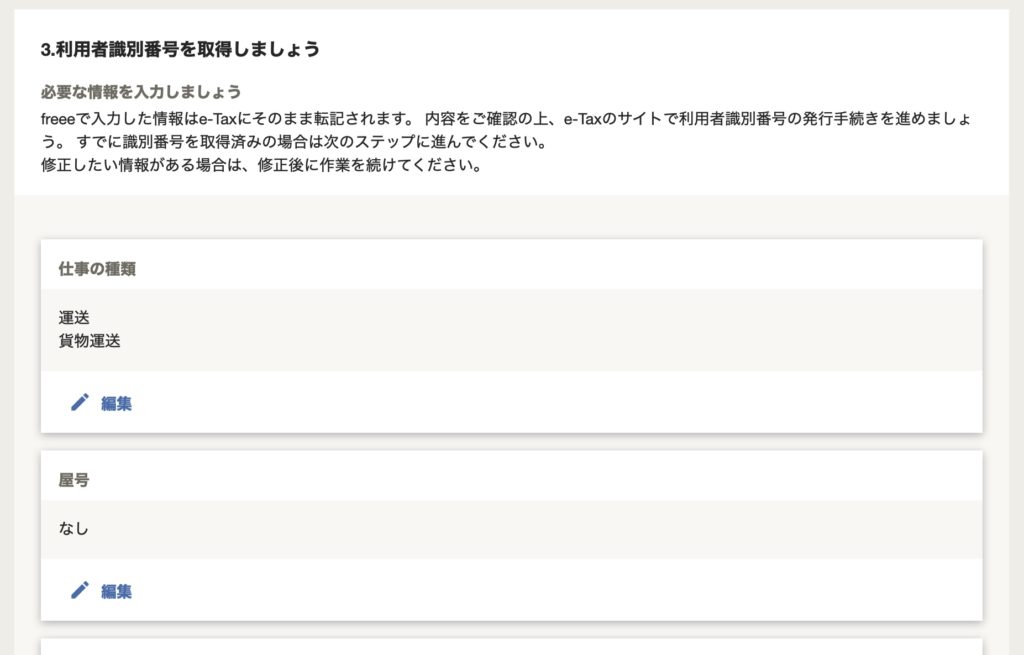
「e-Taxで識別番号を取得する」を押すと、e-Taxのサイトに飛びます。
サイトに飛ぶ前に、取得の手順をスライドで見ておくとわかりやすいです。
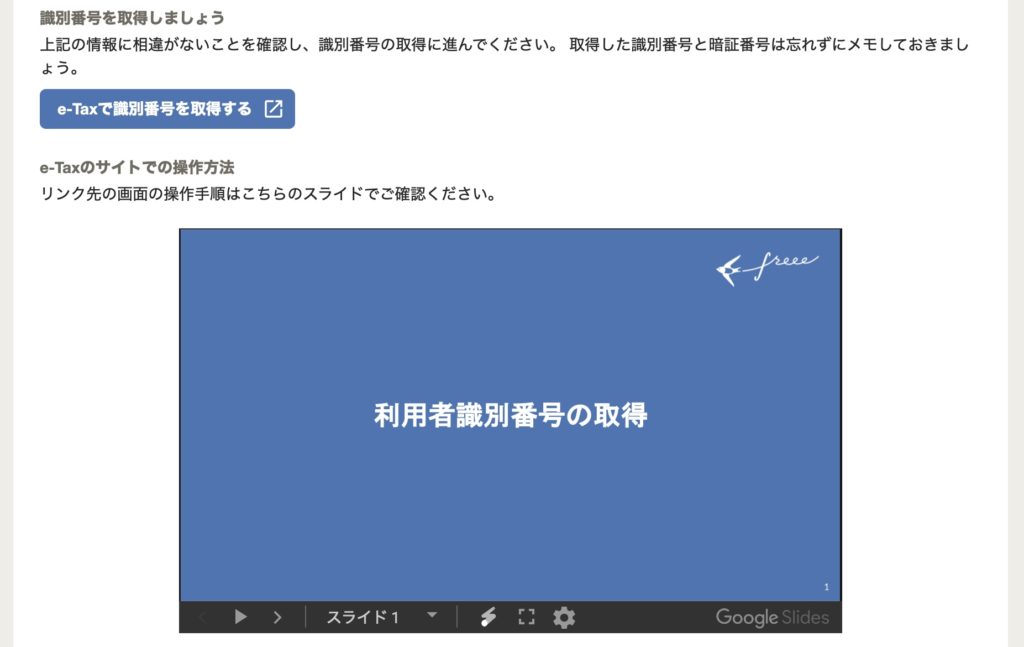
サイトに飛んだら、情報を入力していきます。
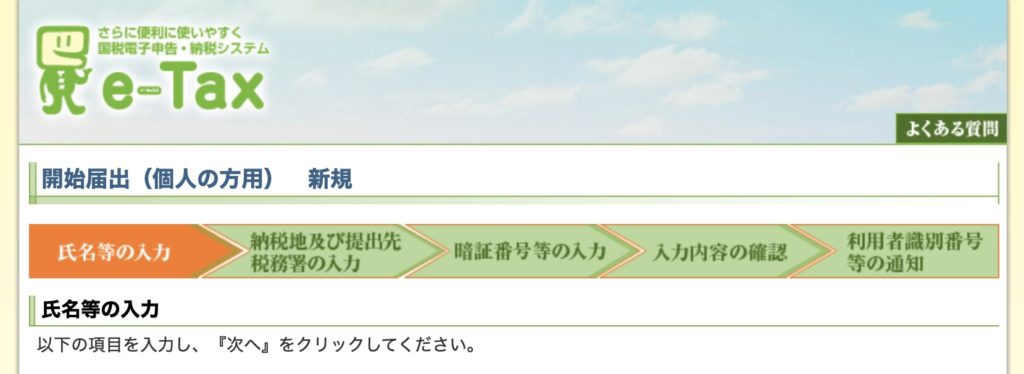
暗証番号などを決めます。
後で必要になるので忘れないようにしましょう。
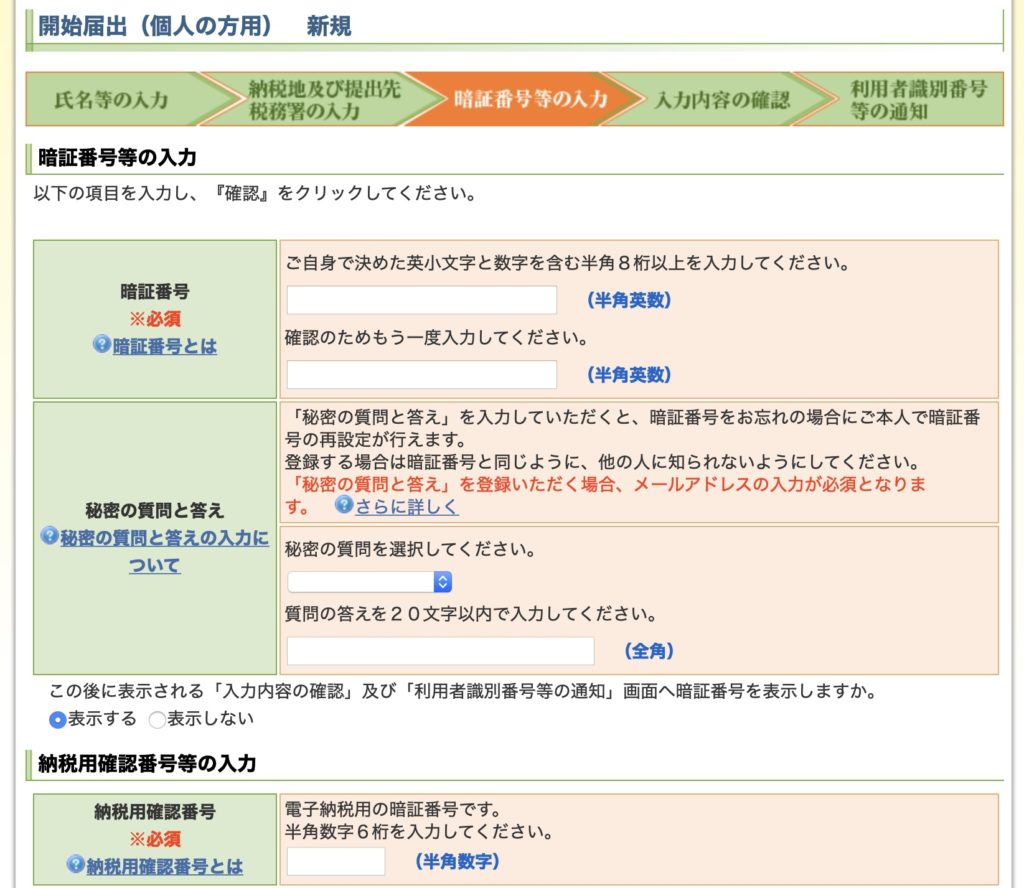
登録が終わると利用者識別番号が発行されます。
こちらも後で必要になるので、忘れずにメモや保存をしておきましょう。

ここまで終わったら、freeeのページに戻ってきます。
次は電子証明書を登録します。
先ほど取得した利用者識別番号を入力します。

「登録」を押すとQRコードが出てくるのでスマホのカメラで読み取ります。
電子申告アプリが開くので、パスワードと暗証番号を入力します。
パスワードは、マイナンバーカードを作る時に設定したものだと思うので、それを入力します。
利用者識別番号に紐づく暗証番号は、先程e-Taxのサイトで登録した暗証番号です。
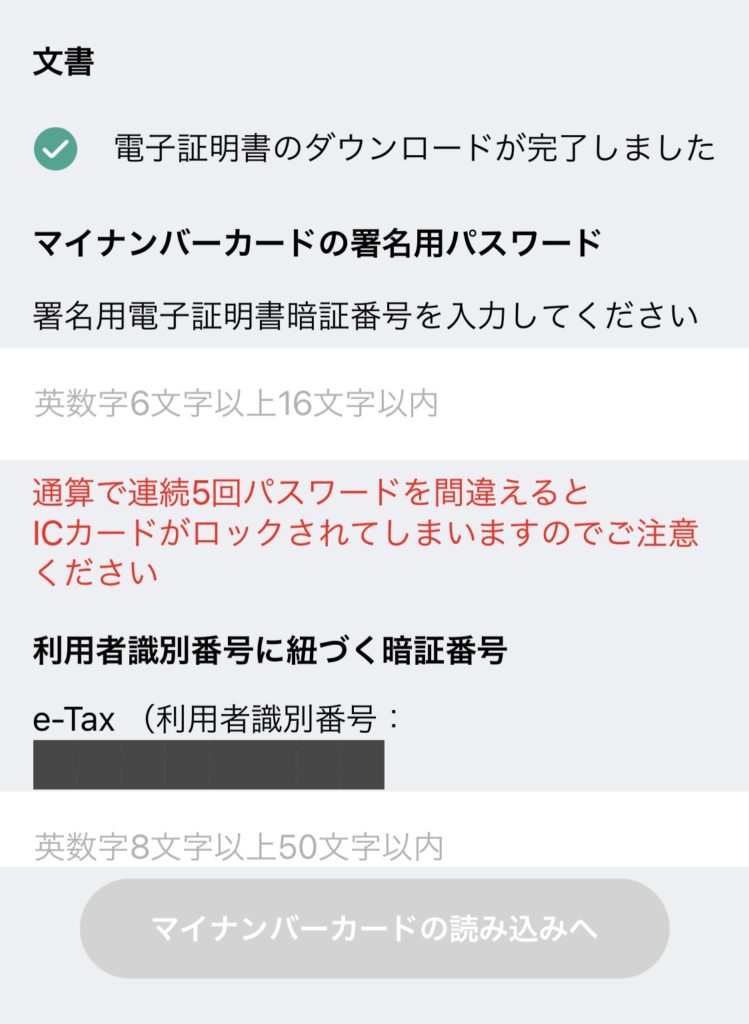
入力したら、スマホをマイナンバーカードにかざして読み取ります。
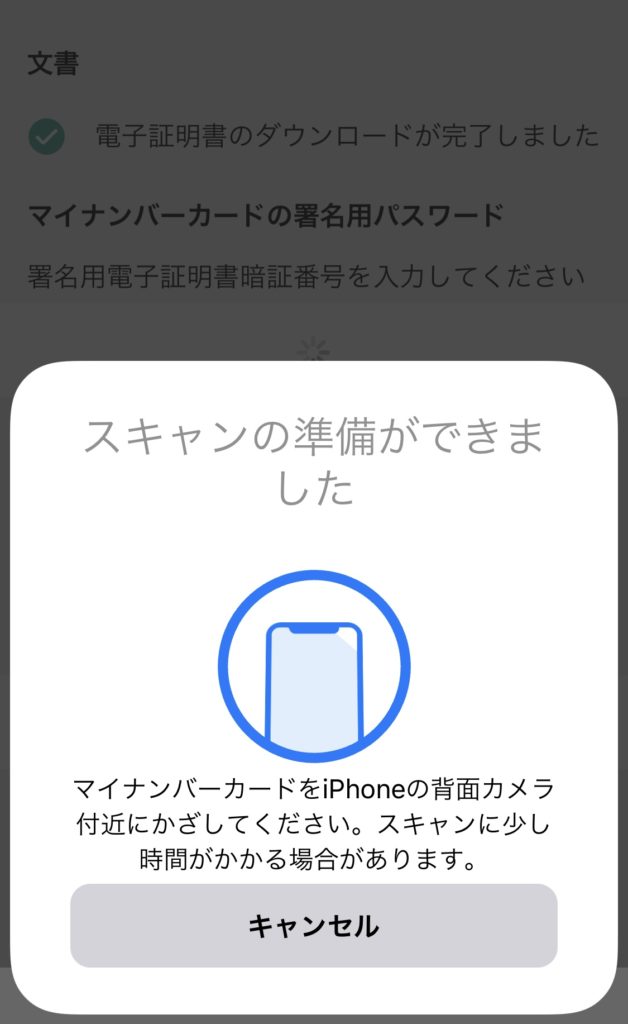
スキャンは1分もたたないうちにできました。
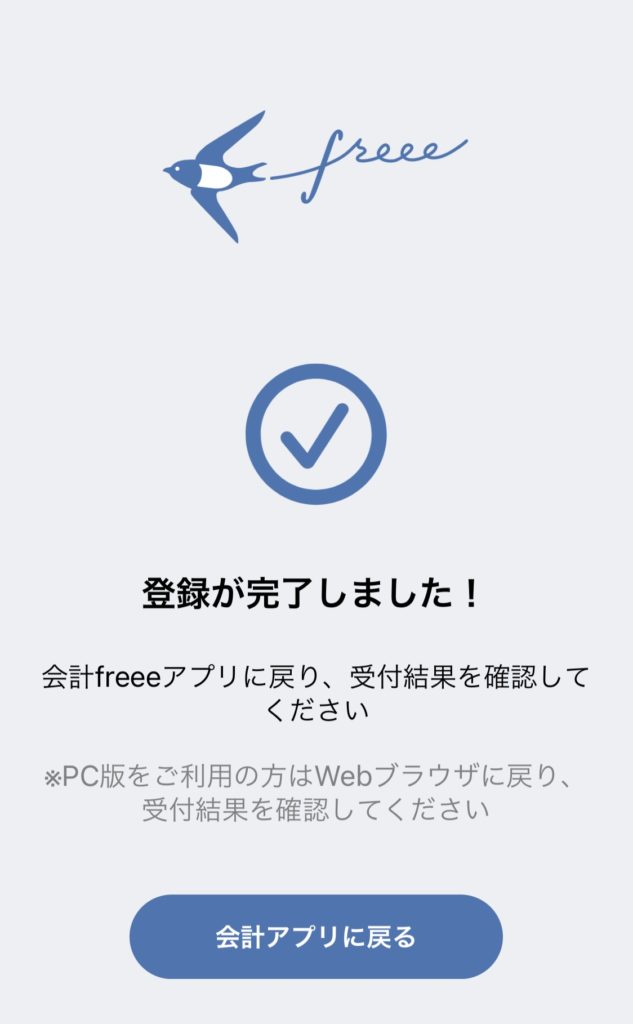
完了したら、パソコンの方に戻ります。
無事に登録できているか確認します。
e-Taxで設定した暗証番号を入力します。
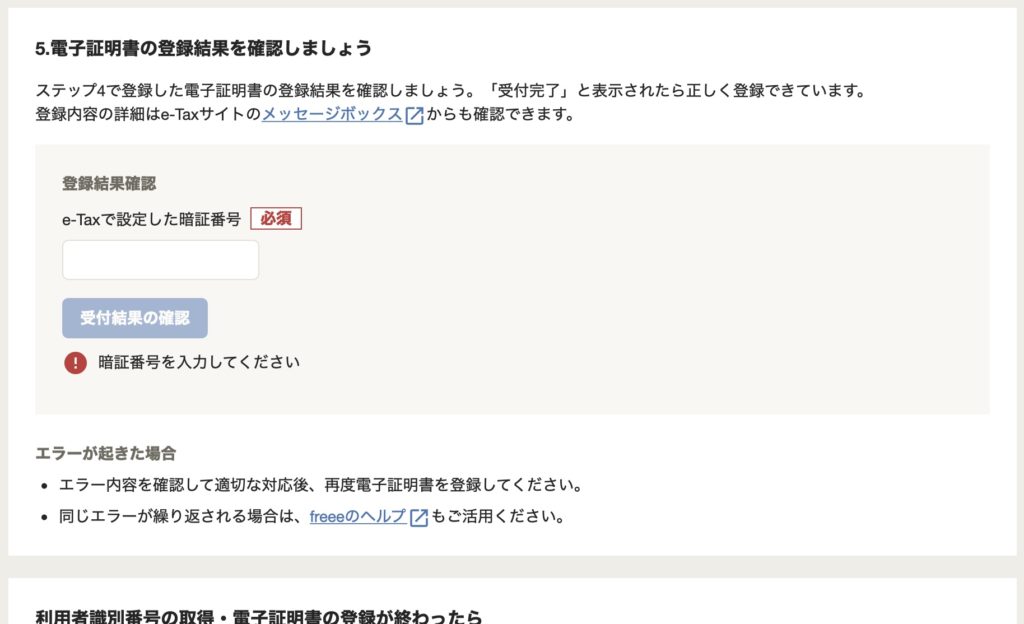
「受付結果の確認」を押して、受付完了と表示されれば問題ありません。
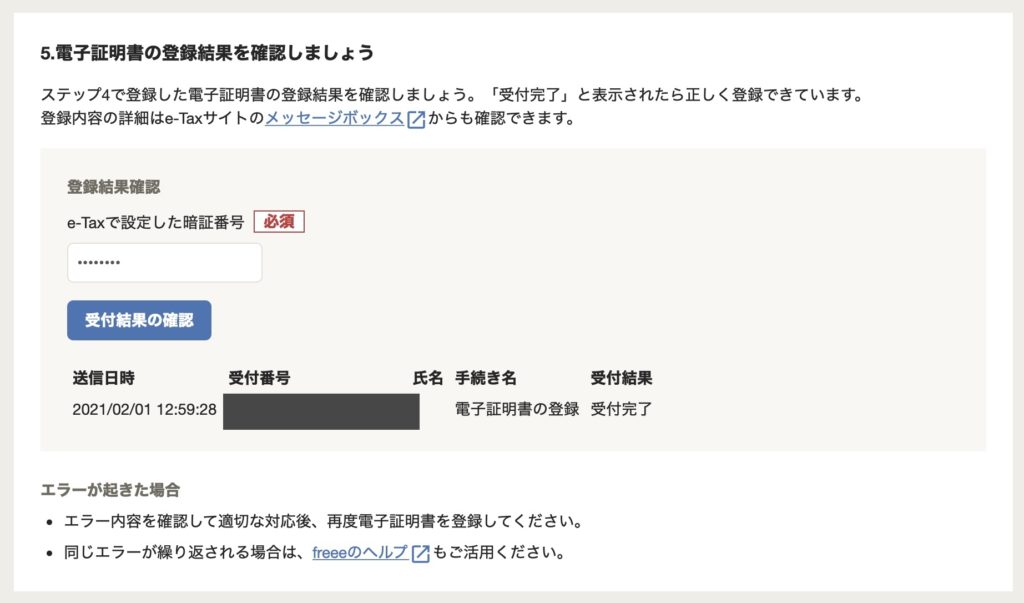
ここからは確定申告書類を提出するための入力をしていきます。
提出まであと少しです!
利用者識別番号とマイナンバーを入力します。
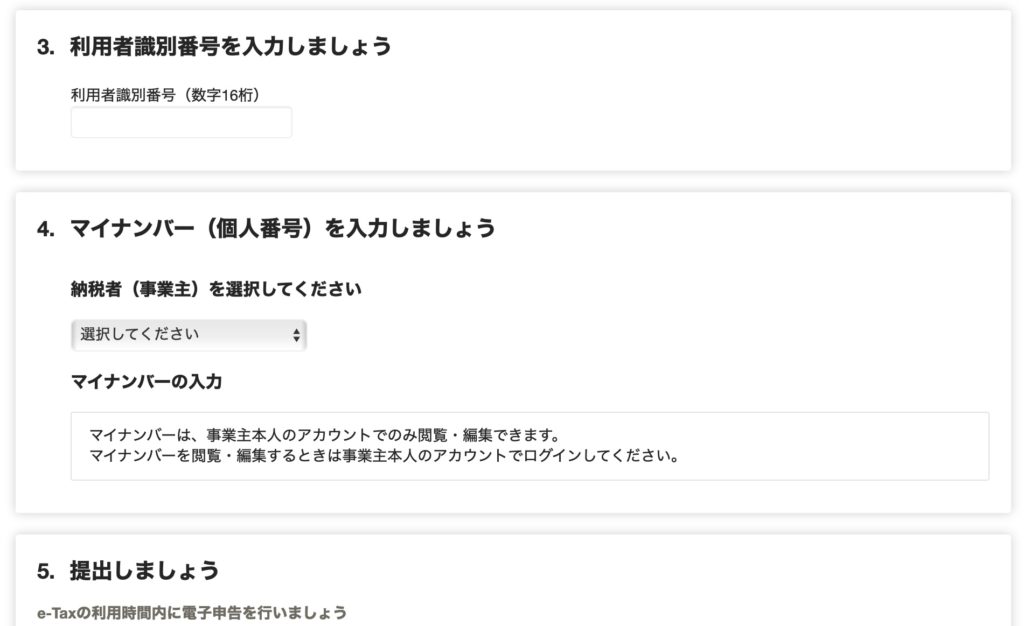
「電子申告アプリを起動する」を押すとQRコードが出てくるのでスマホで読み取ります。
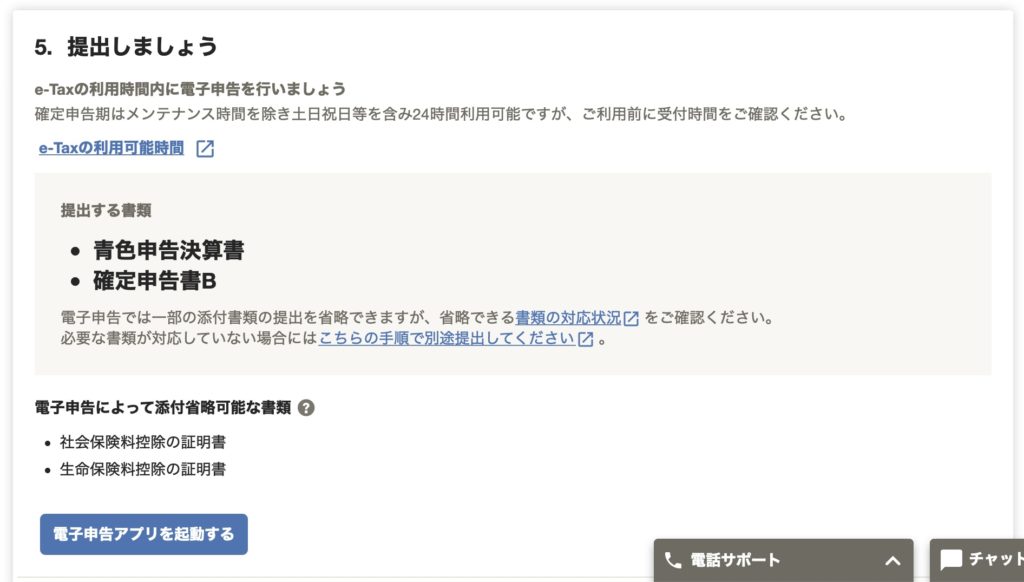
先程と同じように、パスワードと暗証番号を入力します。
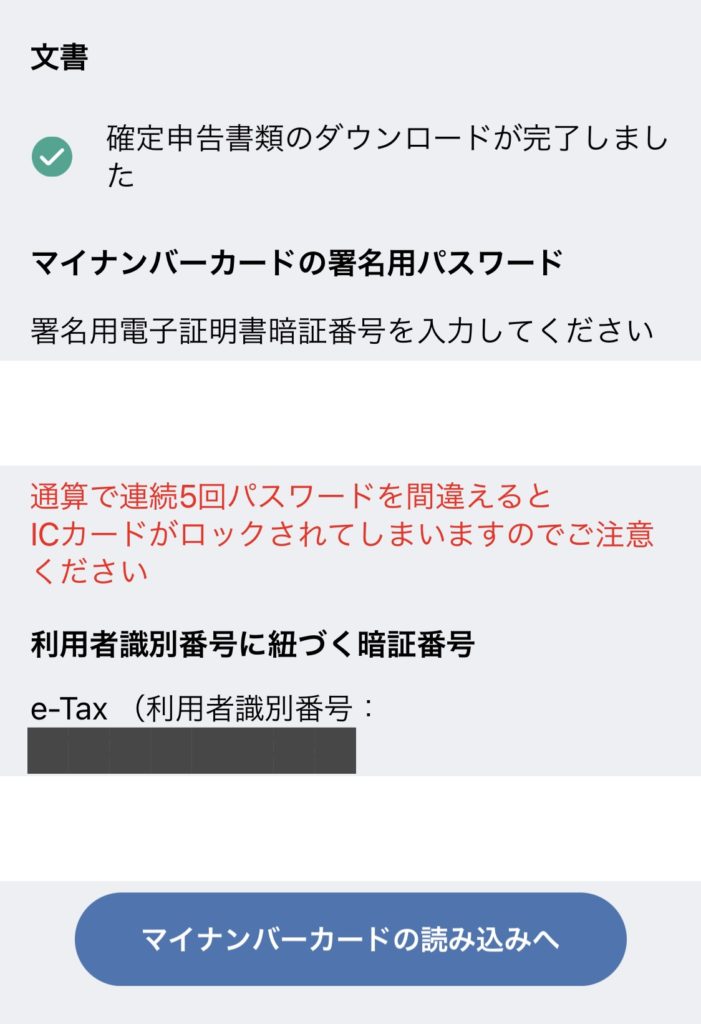
マイナンバーカードを読み取ります。
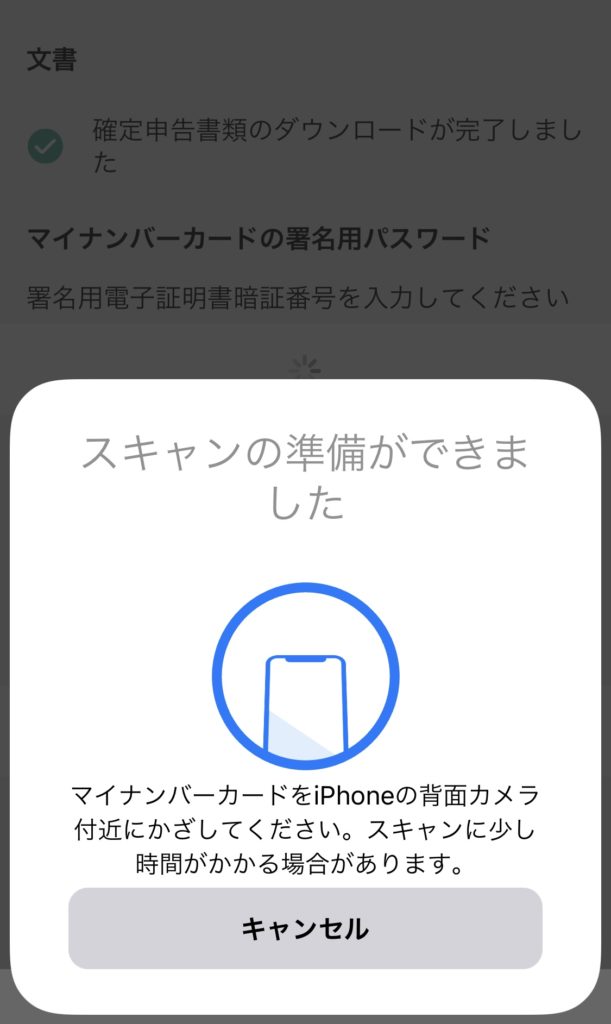
読み取れたら確定申告書類の送信完了です。
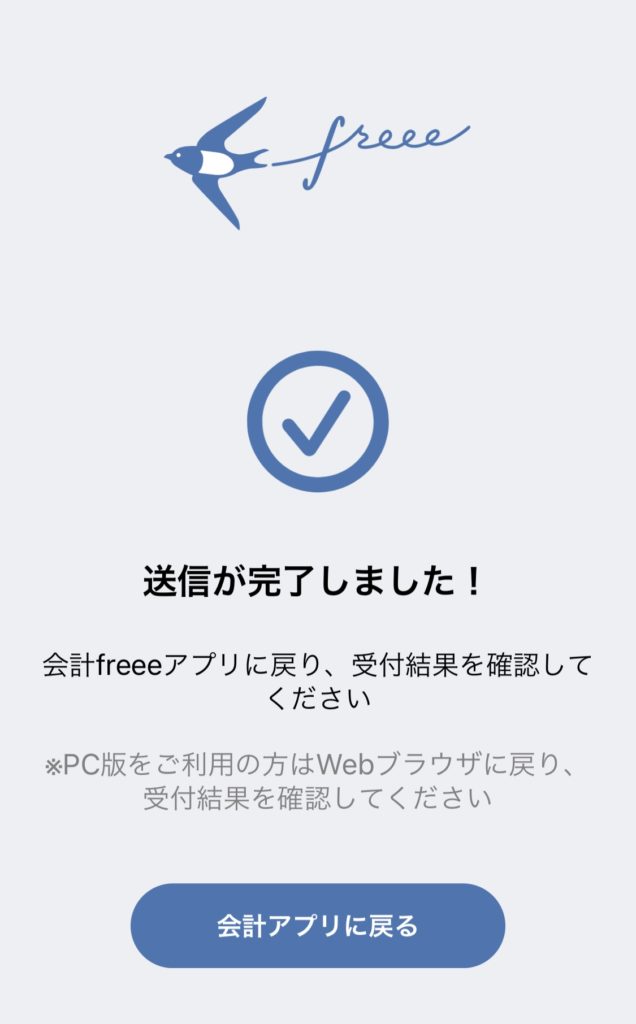
パソコンの画面に戻って、完了したことを確認します。
暗証番号を入力し、「受付結果の確認」を押します。
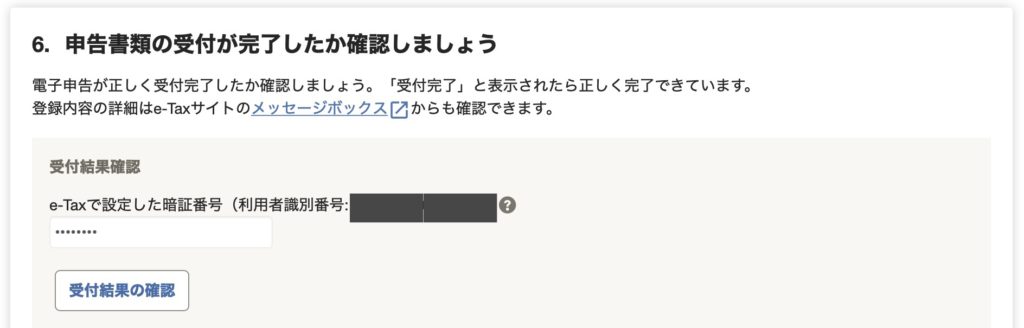
受付完了と出てきたら無事に提出できています。
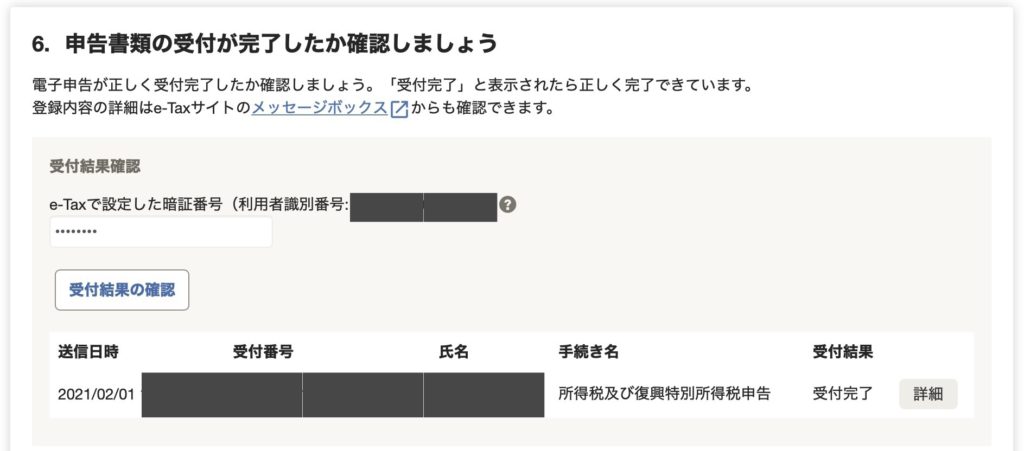
これで確定申告は終了です。
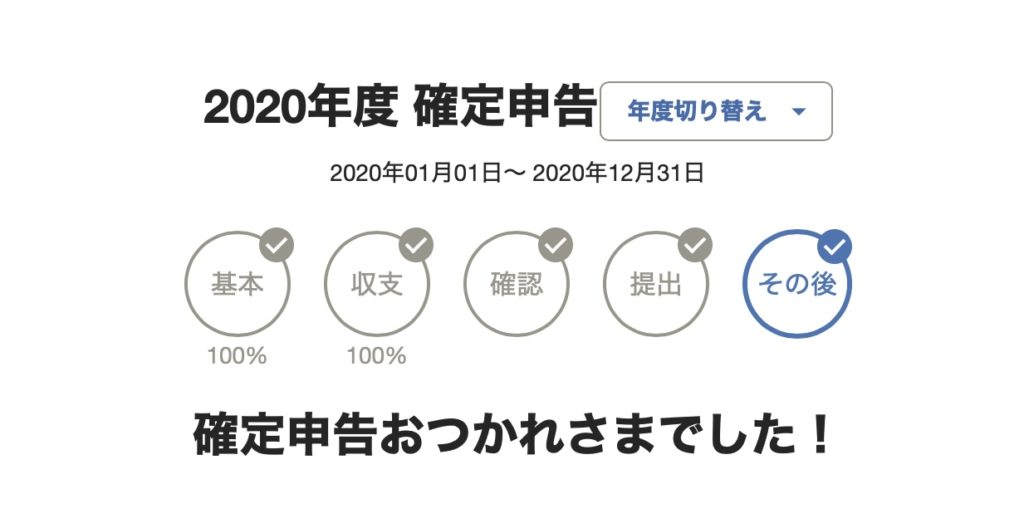
電子申告をしてみて
私自身初めての電子申告でしたが、説明もあったのでそんなに難しいものではありませんでした。
順番におこなっていけばOKです。
自宅にいながら提出が完了したので、確定申告が終わったという実感はあまりありませんでした(笑)
電子申告をすることで青色申告特別控除の65万円を受けれることは大きいですし、
税務署に持参したり、郵送したりすることと比べると、手間も少なくて良いかなと思います。
マイナンバーカードの読み取りに対応しているスマホがあれば、ICカードリーダライタを用意しなくても良いことも嬉しい点でした。
マイナンバーカードと対応しているスマホがある方は、ぜひやってみてください。





